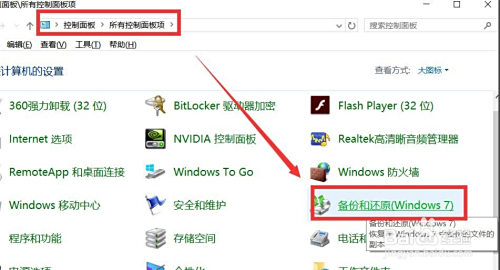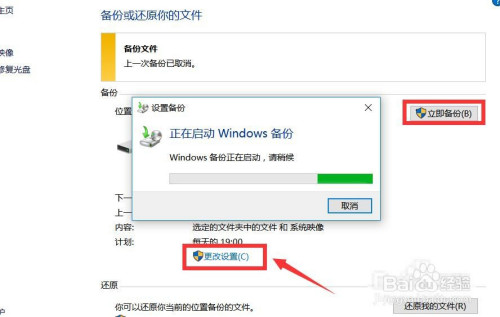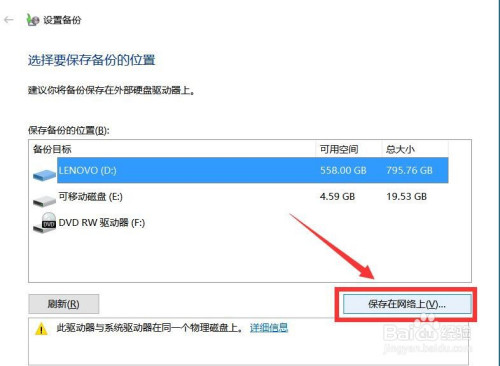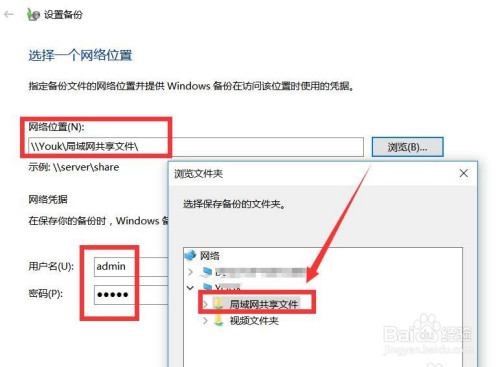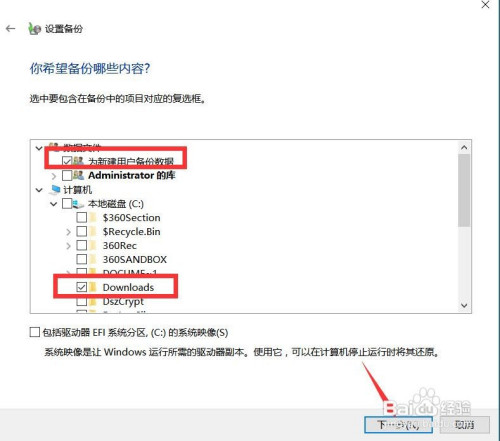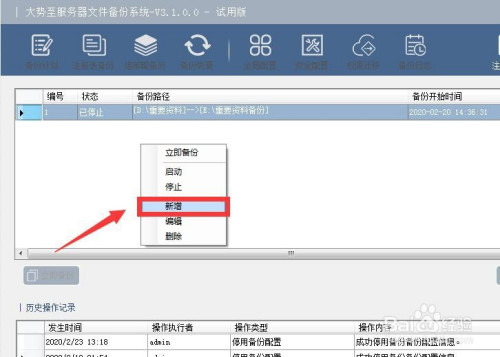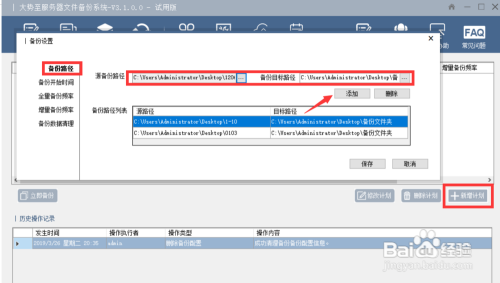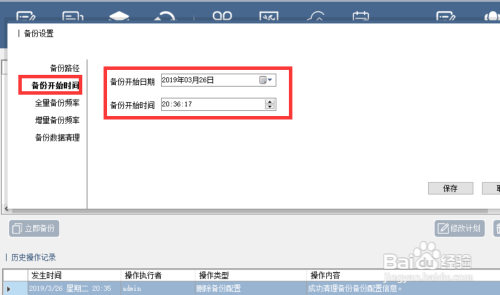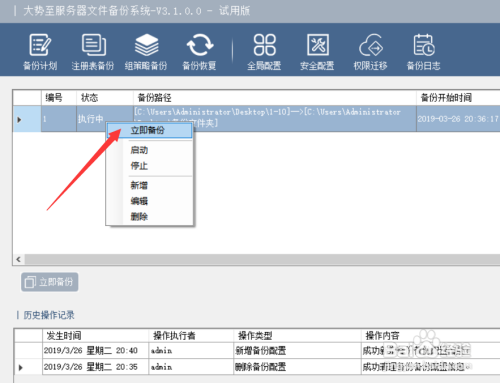如何对电脑中的重要文件进行定时备份呢?对于电脑文件而言,其文件的安全性才是较重要的。为了确保其文件的安全性,我们除了对相关文件进行加密操作外,还需要定期对电脑文件进行备份操作,这样就可以在文件遭到破坏时及时进行找回。下面就是有关电脑文件定时备份的具体方法。
010-82825512,010-82825051
技术热线:010-82825062
公司总机:010-62656060
400专线:4007-06-05-04
973273684 / 1037738460 / 943876988 / 947876927
技术支持 (QQ):
3680085785 / 495042390